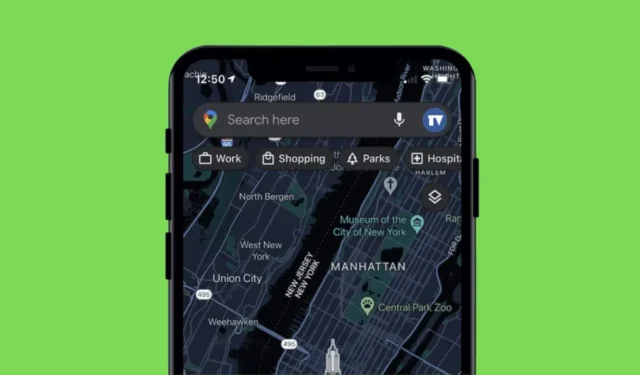
如果您剛搬到一個新城市,Google 地圖就是一款不容錯過的應用程式。它是適用於 Android 和 iPhone 的終極導航應用程式。
作為導航應用,Google 地圖可確保您快速到達目的地。此外,為了提供更好的體驗,它還具有深色模式,每當太陽下山或您進入隧道時,該模式就會自動打開。
自動切換到深色模式可減輕眼睛疲勞,並更輕鬆地查看地圖。該功能非常有用,但對許多用戶來說並不適用。因此,如果您在 Google 地圖上遇到深色模式問題,請繼續閱讀本文。
深色模式在 Google 地圖中不起作用? 6 種修復方法
下面,我們分享了一些修復谷歌地圖中深色模式不起作用的簡單方法。方法很簡單;只需按照下面分享的步驟操作即可。
1.強制停止Google地圖應用程式
如果您剛剛遇到此問題,您應該做的第一件事是強制停止 Google 地圖應用程式。
強制停止將從 RAM 中釋放所有與 Google 地圖相關的進程;這可能會解決這個問題。
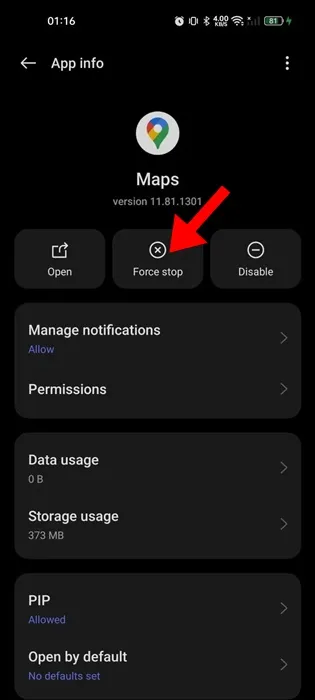
若要強制停止 Google 地圖應用程序,請長按主畫面上的圖示並選擇應用程式資訊。在「應用程式資訊」畫面上,選擇「強制停止」。
這將立即強制停止您裝置上的 Google 地圖應用程式。現在,重新打開該應用程式並繼續使用它。
2. 確保配色方案設定為自動
自動配色方案是一項功能,負責根據您駕駛的位置將 Google 地圖切換到深色模式。如果未啟用,Google 地圖將不會切換到深色模式;因此,您應該確保 Google 地圖應用程式上的配色方案設定為自動。
1. 在智慧型手機上啟動 Google 地圖應用程式。
2. 當 Google 地圖應用程式開啟時,點擊右上角的個人資料圖片。
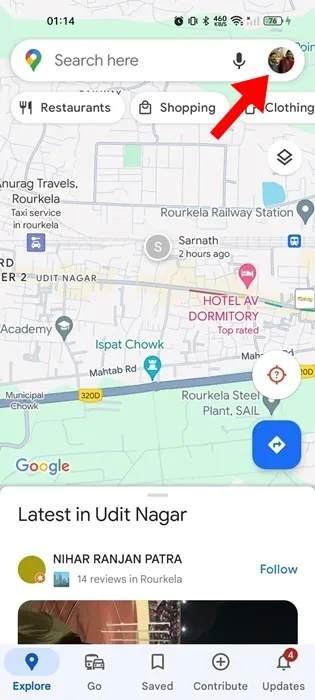
3. 在出現的提示中,選擇「設定」。
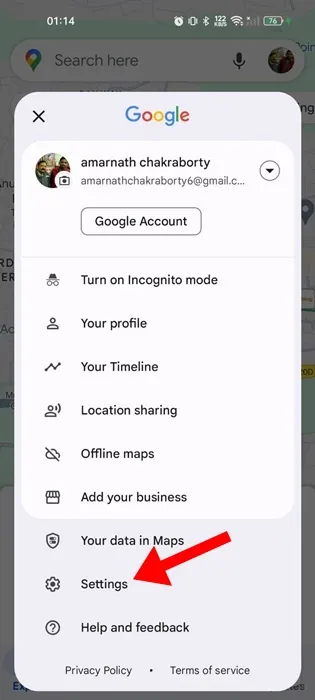
4. 在「出遊」部分,點選「導航設定」。
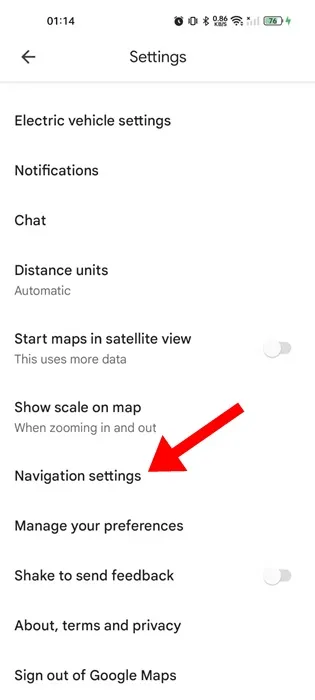
5. 接下來,轉到地圖顯示部分。確保“配色方案”設定為“自動”。
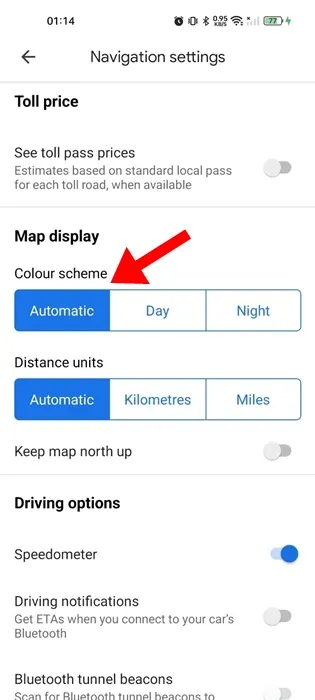
就是這樣!進行更改後,繼續使用 Google 地圖一段時間,根據您駕駛的時間和地點,Google 地圖會自動更改配色方案。
3.檢查手機的深色模式設置
如果您的手機的配色方案設定為遵循燈光模式,Google 地圖將不會覆蓋手機的配色方案。因此,檢查手機的深色模式設定非常重要。
在安卓上
1. 開啟Android 手機的「設定」應用程式。
2. 接下來,點擊顯示和亮度。
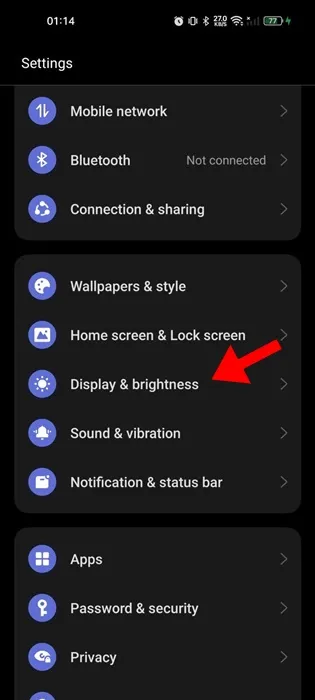
3. 在下一個畫面上,選擇深色模式。
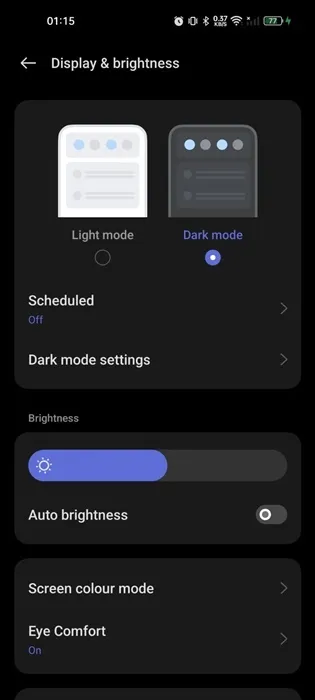
4. 或者,您可以設定深色模式的自動切換功能。
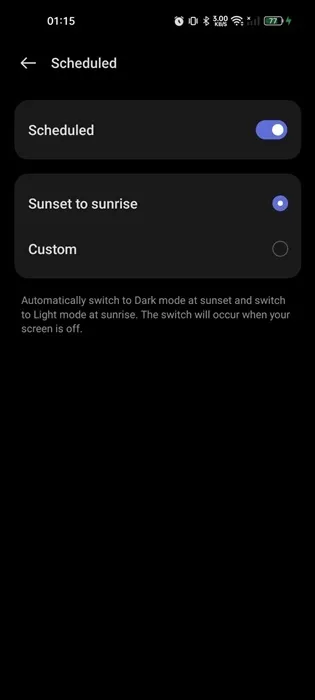
就是這樣!這是在 Android 智慧型手機上啟用深色主題的方法。
在 iPhone 上
1. 首先,啟動iPhone 上的「設定」應用程式。
2. 接下來,點擊顯示和亮度。
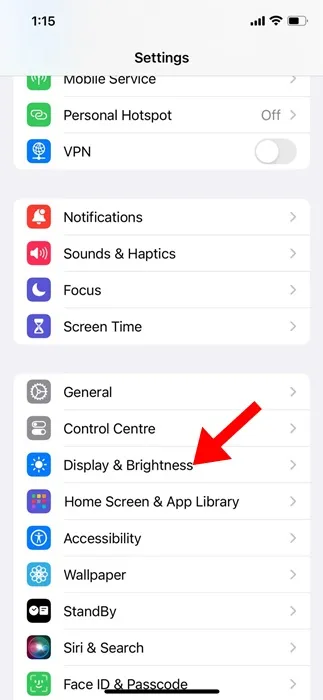
3. 啟用「外觀」部分上「自動」旁的切換開關。
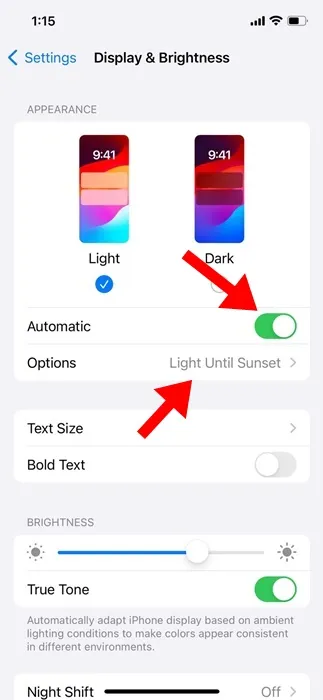
4. 在「選項」上,選擇「亮燈至日落」。
就是這樣!這是您在 iPhone 上配置深色模式設定的方法。它將遵循自動暗模式時間表並尊重 Google 地圖的時間表。
4. 確保定位服務已啟用
在定位服務的幫助下,您的手機會根據您目前位置的時區切換到深色模式。如果定位服務已停用,此功能可能無法使用。
因此,如果Google地圖深色模式仍然無法運作,您必須檢查定位服務是否已停用。如果它已停用,您可以按照以下方法啟用它。
在安卓上
1. 長按 Google 地圖應用程式圖示並選擇應用程式資訊。
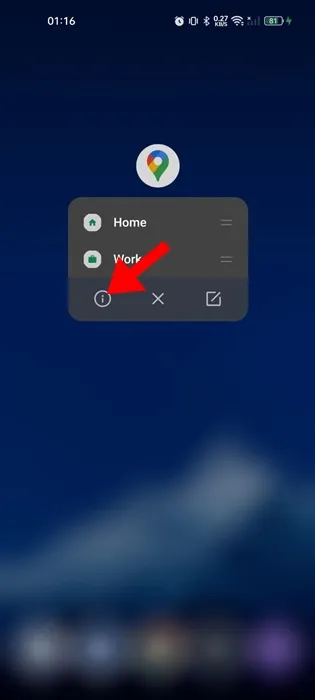
2. 在「應用程式資訊」畫面上,選擇「權限」。
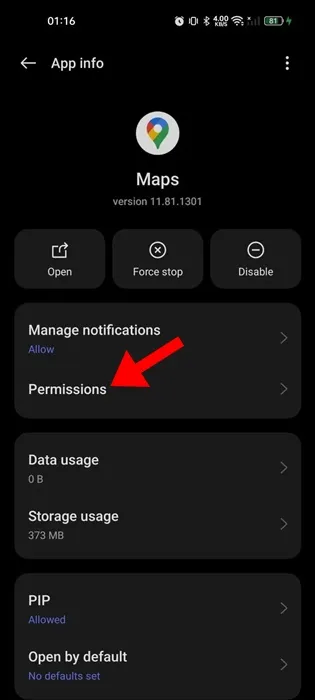
3. 點選位置。
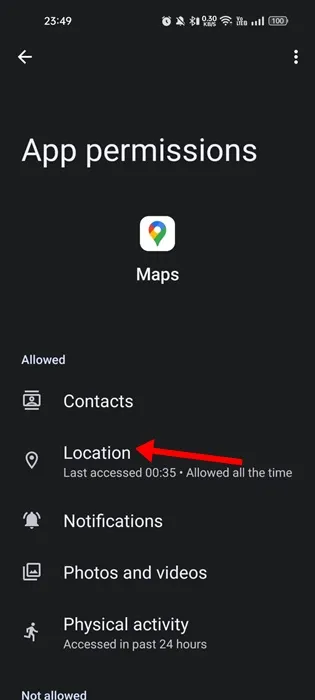
4. 接下來,選擇僅在使用應用程式時允許。
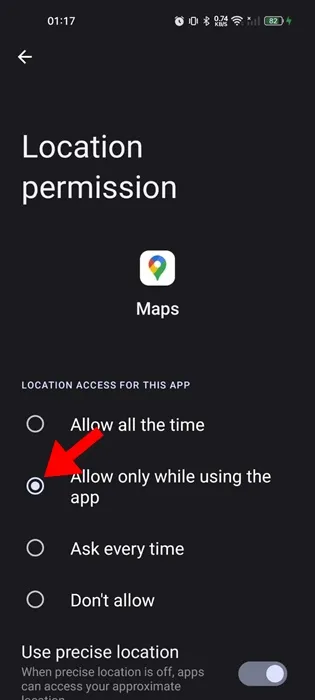
5. 開啟 Android 裝置的「設定」應用程序,然後選擇「位置」。
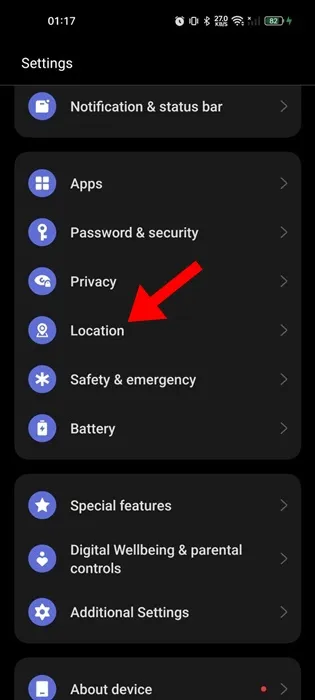
6. 在下一個畫面上,啟用位置服務開關。
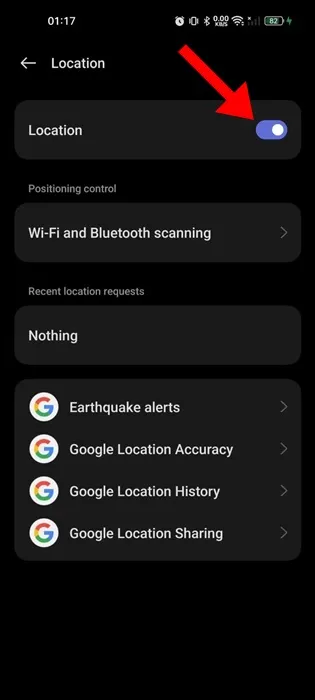
就是這樣!這是在 Android 上啟用位置服務的方法。
在 iPhone 上
1. 開啟「設定」應用程序,然後點選「隱私權與安全」。
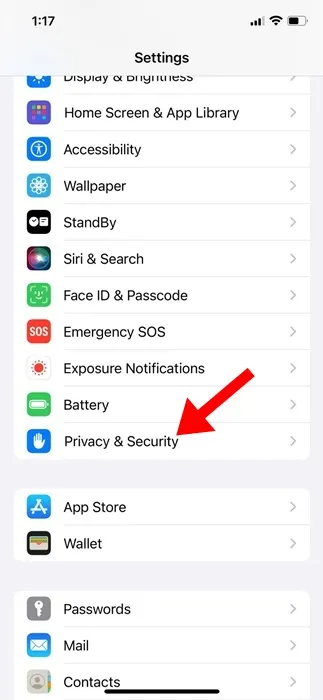
2. 接下來,點選定位服務。在下一個畫面上,啟用位置服務切換。
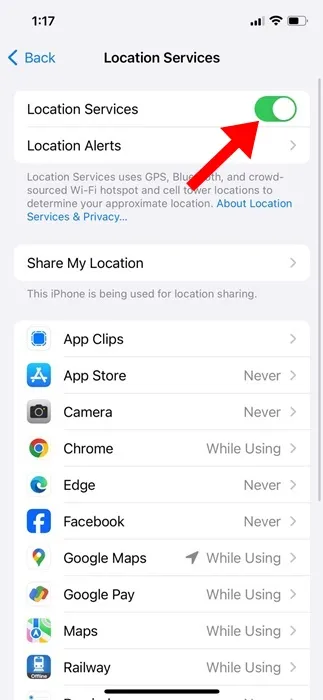
3. 接下來,從同一畫面上的應用程式清單中選擇Google 地圖應用程式。
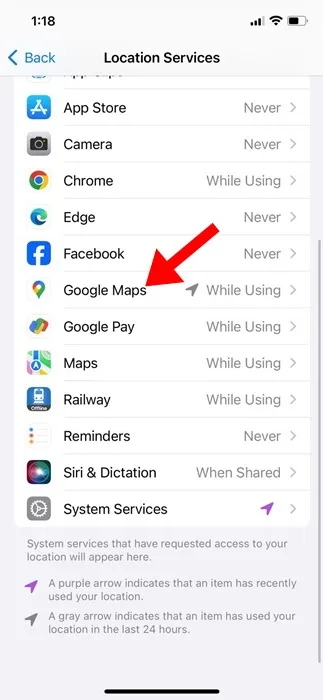
4. 在允許位置存取部分,選擇使用應用程式時。
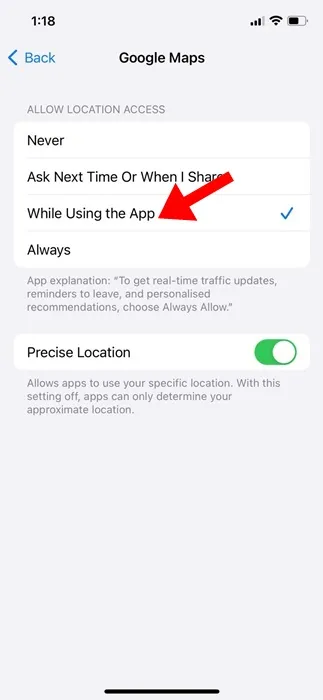
就是這樣!從現在開始,您的裝置應該會根據位置資料自動切換到深色模式。谷歌地圖深色模式也將開始正常運作。
5.更新谷歌地圖應用程式
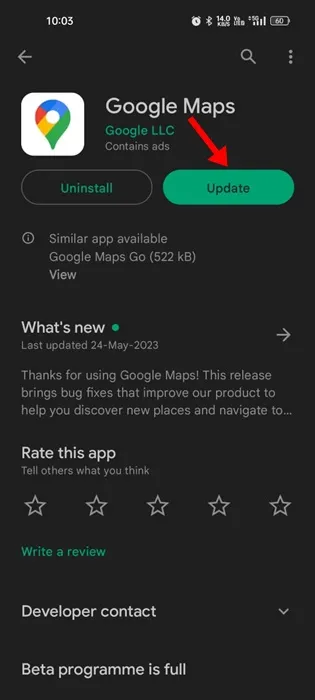
由於 Google 地圖版本過時,深色模式也可能無法正常運作。您可以透過將 Google 地圖應用程式更新到最新版本來排除這種可能性。
前往 Google Play 商店或 Apple App Store 並更新適用於 Android 或 iPhone 的 Google 地圖應用程式。
6. 清除Google地圖快取和數據
如果沒有任何方法可以幫助您解決 Google 地圖中的暗模式不起作用的問題,最後的方法是清除 Google 地圖快取和資料。
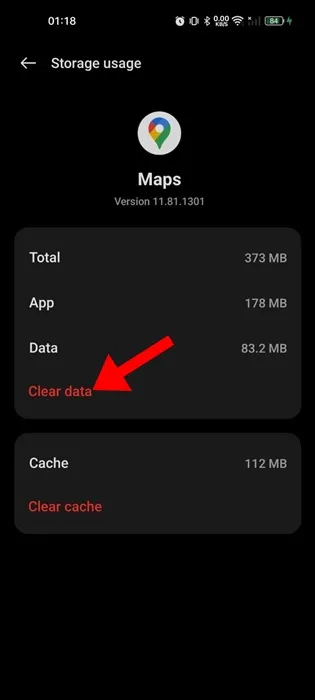
- 長按主畫面上的 Google 地圖應用程式圖標,然後選擇應用程式資訊。
- 在應用程式資訊畫面上,選擇儲存使用情況。
- 在下一個畫面上,點選「清除快取」,然後點選「清除資料」。
如果您有 iPhone,則必須卸載或刪除 Google 地圖應用程序,然後從 Apple App Store 重新安裝。
因此,本指南是關於如何修復在 Google 地圖中無法使用暗模式的問題。如果您已遵循所有方法,問題可能已解決。如果您需要有關此主題的更多協助,請在評論中告訴我們。




發佈留言